Sådan slår du undertekster til på Zoom

Lær hvordan du slår undertekster til på Zoom. Zooms automatiske undertekster gør det lettere at forstå opkaldsindholdet.
Kamera-appen på Samsung-telefoner er en af de mest funktionsrige og stabile kamera-apps der findes. Hovedsageligt fordi Samsung opdaterer det ofte. Men der sker fejl og fejl fra tid til anden, selv på flagskibsenheder. Det problem, vi vil forsøge at tackle i dag, er relateret til fejlen Camera failed, hvor kameraappen går ned, hver gang brugere bruger Fun Mode på Samsung. Primært Snapchat- filtre.
Hvis du er i tvivl om, hvordan du løser dette problem, skal du følge de trin, vi har angivet nedenfor.
Indholdsfortegnelse:
Hvorfor virker mit kamera ikke på min Samsung-telefon?
Der er et par grunde til, at dit kamera går ned eller ikke virker på din Samsung-telefon. Her er de mest almindelige:
Der kan være et par flere scenarier, men disse er de mest faktiske på tidspunktet for skrivning af denne artikel. Normalt kan du løse problemet ved at rydde de lokale data fra kameraappen, opdatere dit system eller deaktivere Snapchat-filtre. Hvis du har brug for dem, skal du bare vente til i morgen, på at det berygtede hundefilter forsvinder.
1. Nulstil appen Kamera
Den første ting, du skal prøve, er at nulstille Camera-appen ved at rydde de lokale data. Hvis der er et problem med appen generelt og ikke kun en bestemt funktion, bør dette løse det. Opsamlede data vil resultere i problemer, selv med indbyggede apps, og at slette data fra tid til anden vil hjælpe.
Sådan rydder du data fra kamera-appen på din Samsung-smartphone:
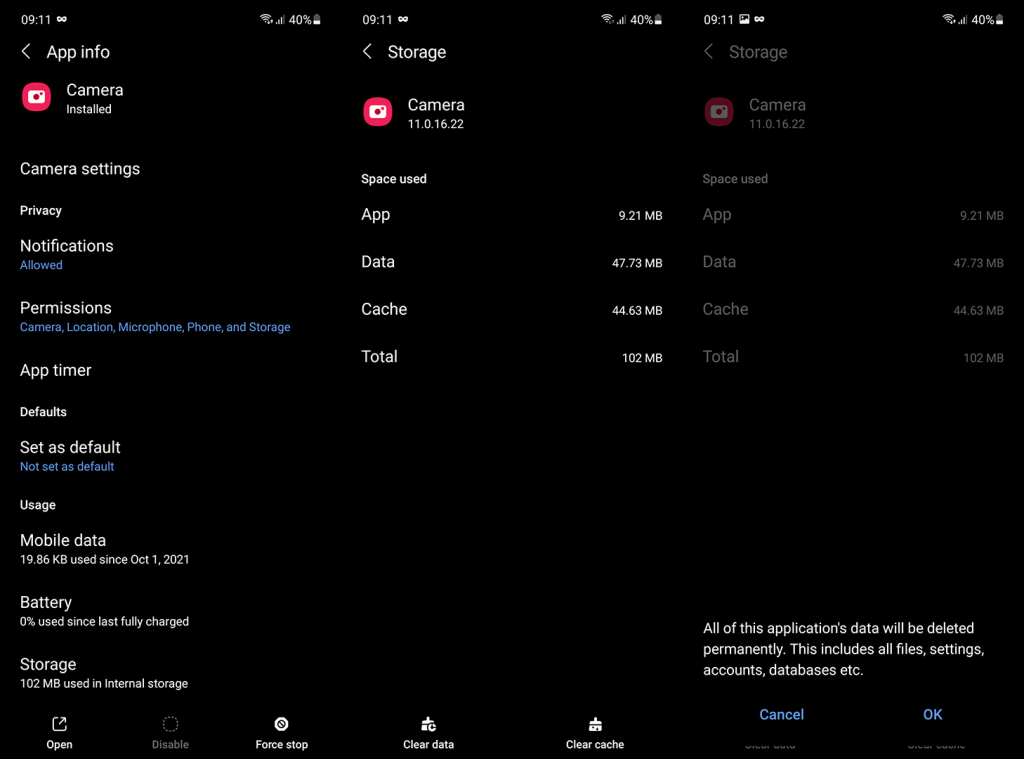
2. Deaktiver og genaktiver Snapchat-filtre
Baseret på rapporter fra størstedelen af berørte brugere er problemet i Samsung Camera relateret til Snapchat-filtre i Fun Mode. Denne tilstand bringer forskellige indbyggede filtre og en masse filtre fra Snapchat direkte til din oprindelige kameraapp. Og den er tilgængelig på Samsung-enheder i alle områder med nogle enheds- og regionsbaserede begrænsninger.
Det ser ud til, at brugerne får kameraet mislykket i sjov tilstand, når de stryger gennem Snapchat-filtre. For at løse dette kan du prøve at nulstille Snapchat-filtre i kameraindstillinger.
Sådan nulstiller du Snapchat-filtre i Samsungs Camera Fun Mode:
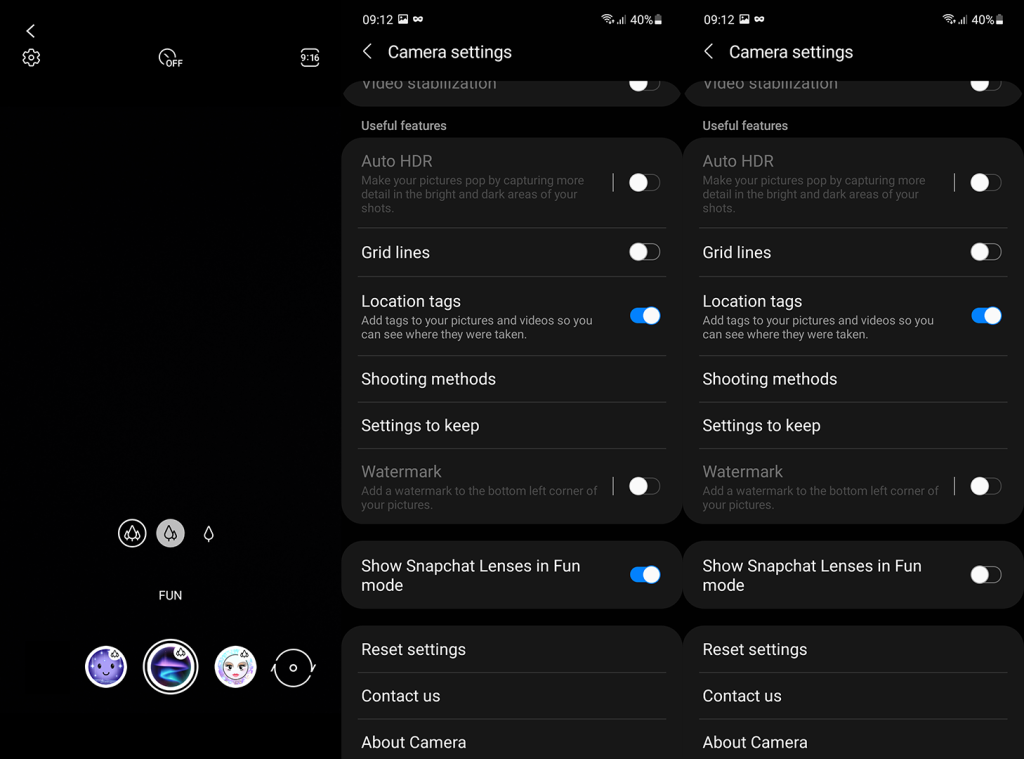
3. Opdater systemet
For mange startede problemer efter en månedlig sikkerhedsopdatering. Opdateringer går i stykker, men opdateringer bringer også rettelser, så sørg for at installere den seneste opdatering. Og i betragtning af, at brugere rapporterede problemet på nogle få Samsung-fora, er chancerne for, at problemet er løst.
Normalt bliver systemet opdateret automatisk, men det koster dig ikke manuelt at tjekke for opdateringer fra tid til anden. Sådan tjekker du for opdateringer på din Samsung:
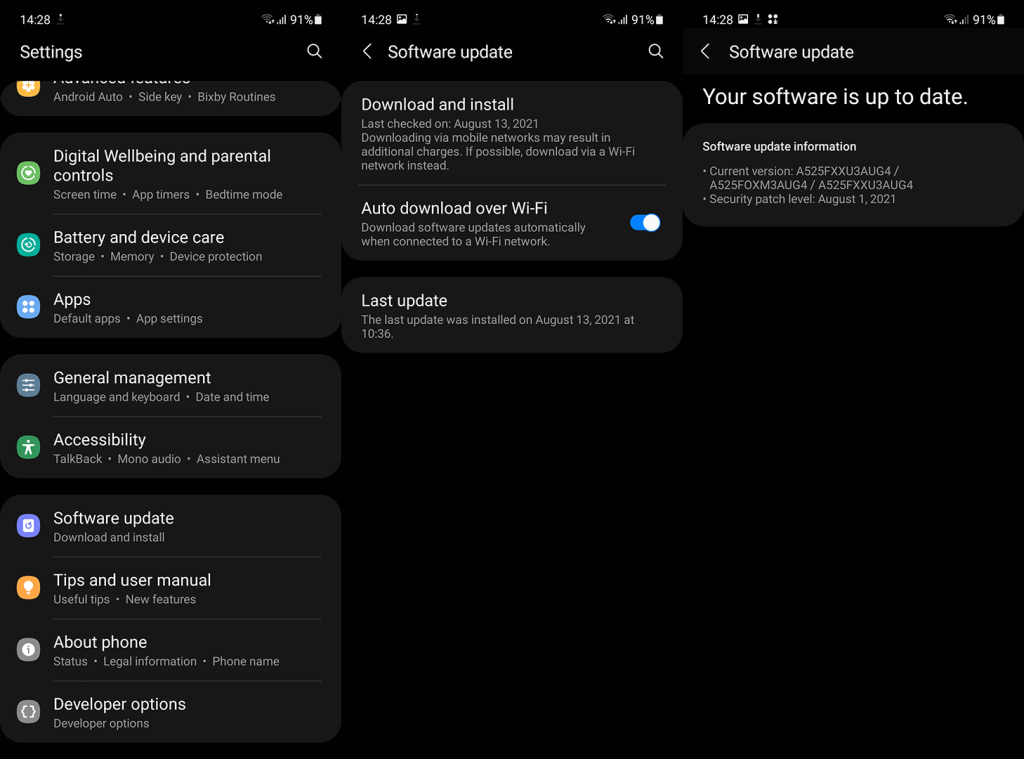
Hvis du stadig får fejlen Camera failed i sjov tilstand, skal du kontrollere næste trin.
4. Pas på det berygtede hundefilter
Nogle brugere formåede at lokalisere den nøjagtige årsag til fejlens forekomst. Det lader nemlig til, at det fjollede hundefilter er synderen for problemet. Og hvis du løber ind i det, mens du stryger gennem tilgængelige Snapchat-filtre, vil Kamera-appen gå ned. For at undgå dette skal du blot undgå dette filter. Undgå selv at stryge over det, da appen vil gå ned.
Heldigvis skifter filtrene dagligt, så sørg for, at du har forbindelse til Wi-Fi, og åbn kameraet i morgen.
5. Vent til i morgen
Som sagt, vent bare til i morgen, så forsvinder hundefilteret. Med en ny batch af Snapchat-filtre i Fun-tilstand, bør du ikke løbe ind i problemer med kamera-appen længere.
Med det kan vi afslutte denne artikel. Tak fordi du læste med, og glem ikke at dele dine tanker i kommentarfeltet nedenfor. Tjek også vores og sider.
Lær hvordan du slår undertekster til på Zoom. Zooms automatiske undertekster gør det lettere at forstå opkaldsindholdet.
Modtager fejludskrivningsmeddelelse på dit Windows 10-system, følg derefter rettelserne i artiklen og få din printer på sporet...
Du kan nemt besøge dine møder igen, hvis du optager dem. Sådan optager og afspiller du en Microsoft Teams-optagelse til dit næste møde.
Når du åbner en fil eller klikker på et link, vil din Android-enhed vælge en standardapp til at åbne den. Du kan nulstille dine standardapps på Android med denne vejledning.
RETTET: Entitlement.diagnostics.office.com certifikatfejl
For at finde ud af de bedste spilsider, der ikke er blokeret af skoler, skal du læse artiklen og vælge den bedste ikke-blokerede spilwebsted for skoler, gymnasier og værker
Hvis du står over for printeren i fejltilstandsproblemet på Windows 10-pc og ikke ved, hvordan du skal håndtere det, så følg disse løsninger for at løse det.
Hvis du undrede dig over, hvordan du sikkerhedskopierer din Chromebook, har vi dækket dig. Lær mere om, hvad der sikkerhedskopieres automatisk, og hvad der ikke er her
Vil du rette Xbox-appen vil ikke åbne i Windows 10, så følg rettelserne som Aktiver Xbox-appen fra Tjenester, nulstil Xbox-appen, Nulstil Xbox-apppakken og andre..
Hvis du har et Logitech-tastatur og -mus, vil du se denne proces køre. Det er ikke malware, men det er ikke en vigtig eksekverbar fil til Windows OS.
![[100% løst] Hvordan rettes meddelelsen Fejludskrivning på Windows 10? [100% løst] Hvordan rettes meddelelsen Fejludskrivning på Windows 10?](https://img2.luckytemplates.com/resources1/images2/image-9322-0408150406327.png)




![RETTET: Printer i fejltilstand [HP, Canon, Epson, Zebra & Brother] RETTET: Printer i fejltilstand [HP, Canon, Epson, Zebra & Brother]](https://img2.luckytemplates.com/resources1/images2/image-1874-0408150757336.png)

![Sådan rettes Xbox-appen vil ikke åbne i Windows 10 [HURTIG GUIDE] Sådan rettes Xbox-appen vil ikke åbne i Windows 10 [HURTIG GUIDE]](https://img2.luckytemplates.com/resources1/images2/image-7896-0408150400865.png)
